logseq+omnivore 搭建个人知识库
由于Omnivore被收购且关停服务,这篇文章已经不具有实践价值,仅作纪念。
使用的软件
Logseq、Omnivore、Raycast。
Raycast是作为锦上添花的存在,非必需。
这样结合使用有什么用
首先,什么是双向链接?
在每篇笔记的末尾都会有这两块内容:
- Linked Reference
- Unlinked References
比方说这篇笔记的标题是“搭建个人知识库”,Linked Reference就会自动显示有哪些笔记中出现了这个页面,Unlinked References中则会显示有哪些页面中出现了同样的文字,Logseq 通过双向链接找到它们并关联在一起。
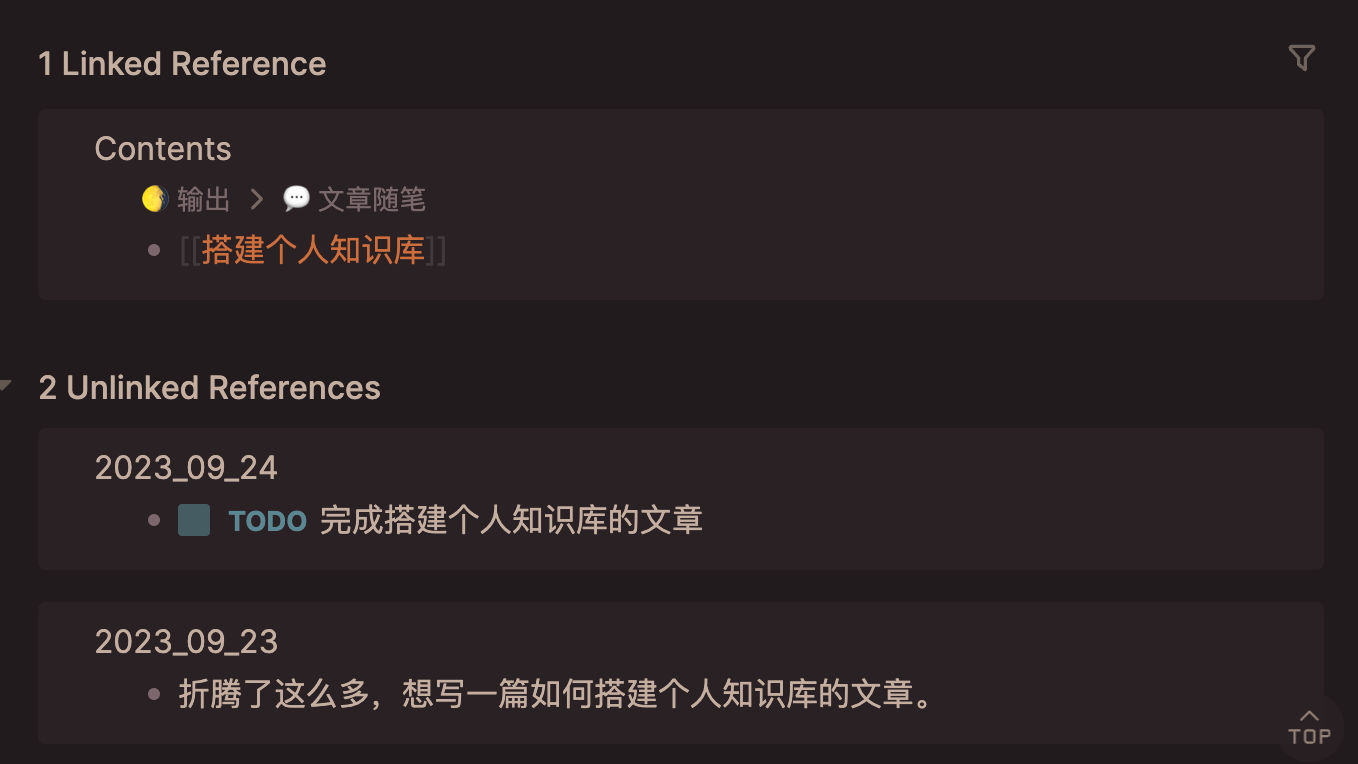
所以 Logseq+Omnivore 的使用流程是:
- 用户使用Omnivore搜集信息,并通过高亮和批注初步处理信息;
- 插件按照设定好的频率,自动将内容导入至Logseq;
- 未来某天,在进行某主题的输出创作时,Logseq 的双链功能会自动联想到有关记录。
软件简介
Logseq
是markdown编辑器、日记本、任务清单、任何类型的记录。
- 支持双链、扩展插件
- 所有东西都可以直接写在日记里,
[[…]]中输入标题就会直接新建page。page可以是页面,也可以是标签。更好看一点的标签格式是#标签名称+空格。
Omnivore
全平台同步,有应用和浏览器插件。
核心是稍后阅读,阅读时可以高亮文本和写批注,可以一键复制高亮和批注笔记。
当然不是所有网页都需要被收录的,有时候只是想在浏览网页时随手高亮做个提醒,这种简单、碎片化的情境可以使用 五彩。
五彩是个订阅制的插件,免费版本每个月可以划200条,能直接在原网页上划线、批注,并且能生成定位点快速跳转。
Raycast
订阅制,但免费功能已经很够用了。
形态是类似聚焦搜索的启动器软件,是瑞士军刀般的存在。
关联它们所需的插件
Logseq中:Omnivore
将所有阅读数据同步到Logseq
添加插件后会自动跳转至Omnivore创建API的页面,create API后点击复制按钮,粘贴到Logseq中。可以在设置里调节更新频率、导入范围、格式。
- 频率默认是60分钟,点击编辑器顶部的Omnivore图标会立即更新。
- 导入模式默认为
just highlights,仅导入高亮和对高亮的批注。 - 如果预估自己有可能创建名为
Omnivore的页面,建议在设定里修改默认的pageName,免得冲突。

注意,==在Omnivore中批注时默认只能输入一段文字,导入换行的批注会导致显示错误。==这部分可以根据自己的需求改动粉色框中的部分,如以下几个可以多段批注的方式 (不同主题可能产生不同效果):
- 使用
#+BEGIN_VERSE和#+END_VERSE,能正常使用 markdown。 - 使用
<code>和</code>,将批注放入代码块,会变色、斜体、字号小,markdown无效。 - 使用
#+BEGIN_EXAMPLE和#+END_EXAMPLE,不变色、不斜体、字号小,markdown无效。
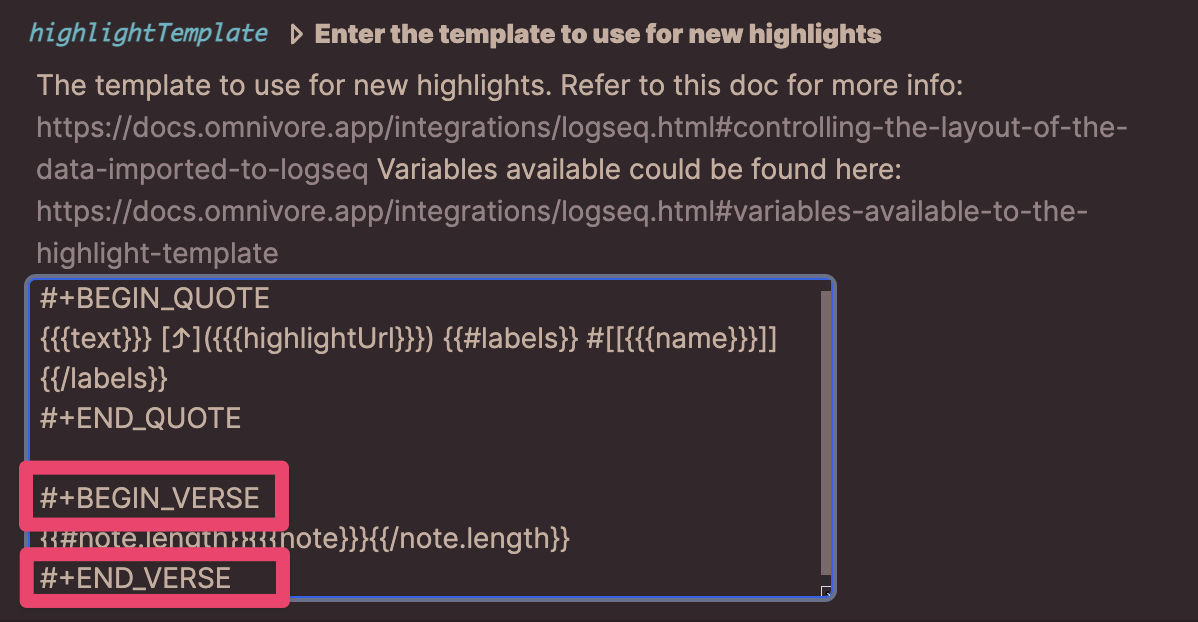
Raycast中:Logseq
呼出Raycast后输入store,搜索Logseq,按回车键下载。
主要是使用quick note功能,只要在Raycast中输入全称或简写qn,回车后就会进入记录界面。如果自己设置了快捷键,可以省去2步,更加快速。
第一次使用时需要设置logseq图谱的路径位置。
基于输入-处理-输出模式,还有其他组合,如Obsidian+简悦、+Zotero等,都比较出色。